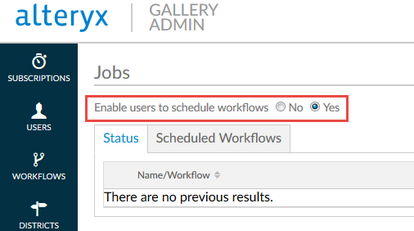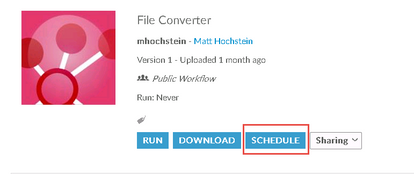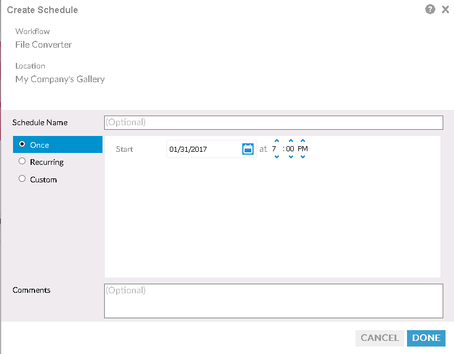Base de conhecimento
- Community
- :
- Comunidade
- :
- Aprenda
- :
- Base de conhecimento
- :
- Faça um agendamento pelo Gallery | Alteryx 11.0
Faça um agendamento pelo Gallery | Alteryx 11.0
- Inscrever-se no RSS Feed
- Marcar como novo
- Marcar como lido
- Marcar como favorito
- Inscrever-se
- Versão para impressão
- Notificar o moderador
04-25-2019 02:44 PM - editado 04-30-2019 01:54 PM
Agendar um fluxo de trabalho, aplicativo ou pacote na Galeria da sua empresa permite a você automatizar um processo com uma determinada frequência, data e/ou hora. Como seu ativo está sendo executado em um computador servidor, não faz diferença se seu computador estiver ou não conectado a uma rede ou até mesmo desligado. Neste artigo, descreveremos como agendar um fluxo de trabalho em uma Galeria privada.
Pré-requisitos
- Alteryx Server ≥ 11.0
- Agendamento habilitado para a Galeria ou permissões de administrador (Curador da Galeria).
Procedimento
- Um Curador da Galeria deve primeiro habilitar a capacidade de agendar processos na Galeria.
- Após fazer login, navegue até as opções de Administrador e clique na guia Trabalhos no lado esquerdo.
- Na parte superior da página, você verá um botão de opção que permite que esse recurso seja ativado e desativado:
2. Quando essa opção estiver habilitada, os usuários verão uma opção adicional quando selecionarem um fluxo de trabalho:
3. A seleção da opção Agendar fará com que as opções de agendamento apareçam, permitindo aos usuários selecionar a frequência, o tempo e outras opções relacionadas ao agendamento:
1. Observação: o Agendador é executado com base no fuso horário do próprio computador servidor, não do usuário realizando o agendamento. Isso significa que, dependendo da localização do usuário e do computador servidor, os agendamentos podem ser executados em horários diferentes dos configurados pelo usuário e isso deve ser levado em consideração durante o agendamento.
4. Para visualizar os resultados dos agendamentos, clique na página Resultados dos fluxos de trabalho.
1. Os usuários poderão ver apenas os resultados de seus agendamentos e execuções ad-hoc, com uma designação indicando as execuções manuais e as agendadas. Os Curadores (Administradores) da Galeria podem ver os resultados de execução de todos os usuários.
2. Os fluxos de trabalho chegam à fila do Agendador no momento em que são agendados. Se for feito o backup da fila, o fluxo de trabalho não será executado até que os recursos estejam disponíveis.
5. Existe também a opção de agendar um fluxo de trabalho pelo Designer em vez de fazê-lo pelo Gallery. Para isso, navegue até Opções > Agendar fluxo de trabalho.
1. É possível adicionar várias Galerias ou Controladores utilizando o botão Adicionar na parte inferior:
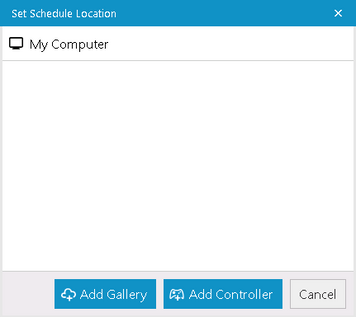
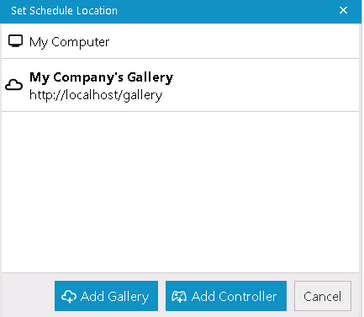
2. Observação: os usuários que realizarem o agendamento pelo Designer continuarão a ver todos os fluxos de trabalho publicados no Gallery e todos os resultados de execução agendada para todos os usuários.
1. Os agendamentos configurados pelo Gallery não serão mostrados na guia "Agendamentos" da janela "Exibir agendamentos" no Designer.
2. Os resultados das execuções configuradas pelo Gallery serão mostrados na guia "Resultados" da janela "Exibir agendamentos" no Designer.
-
10.0
1 -
10.5
2 -
10.6
1 -
2018.2
2 -
2018.3
1 -
Account
1 -
Administration
3 -
Administração
1 -
agrupar campos
2 -
Alteryx
2 -
Alteryx Designer
19 -
Alteryx for Good
1 -
Alteryx Server
2 -
amostra
1 -
análise preditiva
1 -
Aplicativo Analítico
1 -
aplicativos
1 -
Append Fields
1 -
Apps
2 -
Audit
1 -
Automation
1 -
AWS
2 -
Baixar
1 -
Base de conhecimento
7 -
Batch Macro
5 -
Best Practices
14 -
blog
2 -
Boas práticas
1 -
Browse
1 -
caso de uso
1 -
Chained App
1 -
Classification
1 -
colaborador
2 -
Common Use Cases
19 -
Community
4 -
Como fazer
1 -
Conexão do banco de dados
1 -
Configuration
1 -
configuração
1 -
conteúdo
2 -
Correspondência parcial
1 -
Credentials
1 -
CS Macro Dev
1 -
data e hora
2 -
Data Preparation
1 -
Database Connection
1 -
Datasets
1 -
Date and Time
1 -
Date Time
1 -
Designer
3 -
Dicas e truques
1 -
Documentation
7 -
Domínio da ferramenta
2 -
domínio de ferramentas
15 -
Download
2 -
Dynamic Input
2 -
Dynamic Processing
4 -
EC2
1 -
entrada de texto
1 -
entrada dinâmica
1 -
Error Message
2 -
Espacial
1 -
estudantes
1 -
Excel
2 -
Expression
3 -
ferramentas
7 -
filtrar
1 -
formatar dados
1 -
Formula
1 -
Fuzzy Match
1 -
fórmula
1 -
fórum
1 -
galeria pública
1 -
galeria pública do Alteryx
1 -
Gallery
14 -
grupo de usuários
2 -
Grupo de Usuários Interno
1 -
gráfico interativo
1 -
Guidelines
2 -
How To
25 -
Input
8 -
Installation
4 -
instituições sem fins lucrativos
1 -
interactive chart
1 -
Iterative Macro
2 -
Join
5 -
junção
3 -
knowledge base
1 -
legenda
1 -
Licenciamento
1 -
Licenses
1 -
Licensing
1 -
licença gratuita
1 -
Machine Learning
1 -
Macro
2 -
Macros
5 -
maps not showing
1 -
Message
1 -
modelagem preditiva
1 -
MongoDB
4 -
navegar
1 -
nonprofit
1 -
Onboarding
2 -
ordenar
2 -
Output
4 -
Parse
2 -
Personal Information
1 -
Policies
2 -
Preparation
5 -
Preparação de dados
1 -
Privacy
1 -
Processamento dinâmico
1 -
professores
1 -
Public Gallery
1 -
Publish
1 -
Python
2 -
R
2 -
Record ID
1 -
RegEx
1 -
Run Command
1 -
SAML
2 -
Sample
1 -
Scheduler
7 -
selecionar
1 -
Select
1 -
Server
4 -
Settings
3 -
sort
1 -
Spatial
1 -
standard macro
1 -
sumarizar
1 -
tabela de referência cruzada
1 -
Tableau
2 -
Testo para colunas
1 -
text input
1 -
texto para colunas
1 -
Tips and Tricks
19 -
Tool Mastery
6 -
Tools
7 -
Transformation
1 -
Troubleshooting
1 -
Union
1 -
União
1 -
Updates
1 -
Workflow
15
- « Anterior
- Próximo »